电脑突然卡死了,屏幕静止不动,键盘和鼠标也都没反应,这是咋回事呢?其实,解决这个问题没那么难。可以先尝试几个简单的法子,说不定电脑就能恢复正常了呢。比如说,有时候电脑卡死可能是运行的程序太多了,就像一个人一下子要做很多件事忙不过来一样。电脑的内存或者处理器可能一时处理不过来这么多任务,就“罢工”了。这时候,关掉一些不必要的程序,就像给忙碌的人减轻一些工作量一样,电脑也许就能重新运转起来了。

一、强制重启
如果Windows系统还有响应的话,那就同时按下Ctrl+Alt+Delete这三个键。要是有选项界面出现,就挑右下角的电源图标,再点击“重启”这个选项。
要是屏幕完全没反应的话,那就长按电脑的电源键,按个5到10秒,把电脑强制关掉。等上30秒之后,再重新开机。
二、排除外接设备干扰
有时候啊,像U盘、移动硬盘、打印机、外接显示器之类的外设连接到电脑上的时候,要是它们跟电脑里的驱动程序发生冲突,就有可能把系统资源都给耗尽了,甚至让系统直接卡死。
先拔掉所有不必要的外接设备,只留下显示器、键盘和鼠标,接着再进行一次强制重启。
要是能够正常启动并进入系统的话,那就一个一个重新连接设备,这样就能找到问题出在哪了。

三、检查潜在硬件问题
内存(RAM)要是不足或者出故障了,很可能是因为同时开了太多大型程序或者浏览器标签页,这会把内存都用光。那怎么办呢?在任务栏上点右键,然后打开“任务管理器”,把那些占内存多的程序关掉就好了。
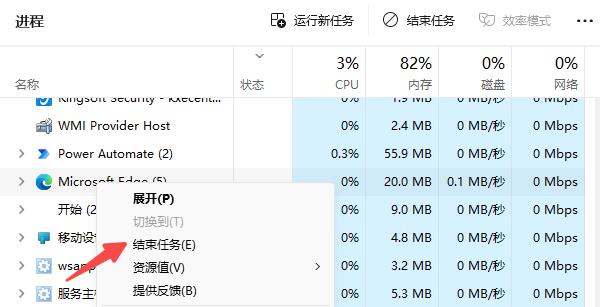
2. 要是CPU或者显卡温度太高的话,就会触发保护机制。这时候呢,不但会降频,严重的还会死机。重启之后,你得看看风扇转得正不正常,再把散热口的灰尘清理一下。有个叫“驱动人生”的软件,能用来查看温度和占用的情况。要是笔记本的话,也可以考虑用个散热支架。
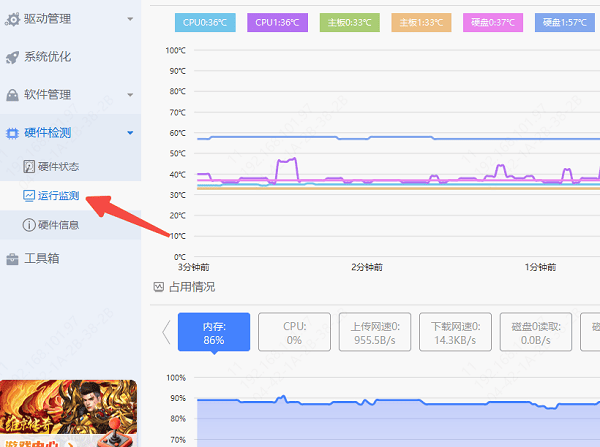
3. 硬盘要是出故障可就麻烦了。就像那些用了很久的机械硬盘(HDD),要是有了坏道,或者固态硬盘(SSD)出了啥问题,那系统读取数据的时候就很可能卡住不动弹了。这时候啊,你可以拿检测工具来查一查硬盘的健康状况。还有啊,重要的数据可一定要提前备份好,不然硬盘一旦出问题,数据找不回来就糟了。
四、排查软件冲突与系统问题
电脑启动的时候(看到厂商标志之后),要进入安全模式的话,可以反复按F8或者Shift + F8(新一点的系统也许得通过设置 - 恢复 - 高级启动才能进入)。然后选择“安全模式”(可以带网络或者不带网络)。要是能够稳稳地进入安全模式,那这问题大概率是驱动或者软件导致的。
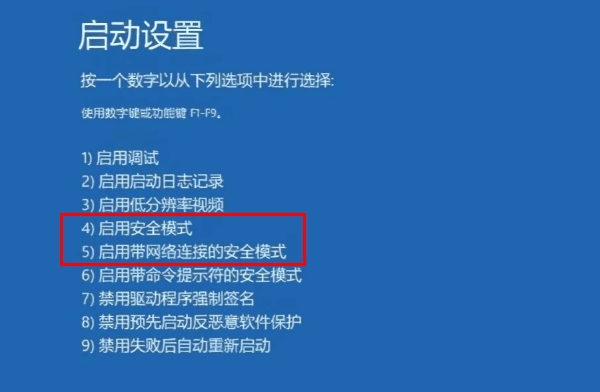
2. 要是电脑处于安全模式,就把最近安装的软件或者驱动给卸载掉。为啥呢?要是在电脑卡死前安装了新程序或者更新了驱动,那就可以试试卸载这些东西。要是你不清楚到底是哪个驱动有问题的话,那就可以用“驱动人生”这个软件,它能自动检测驱动的问题,还能修复呢。
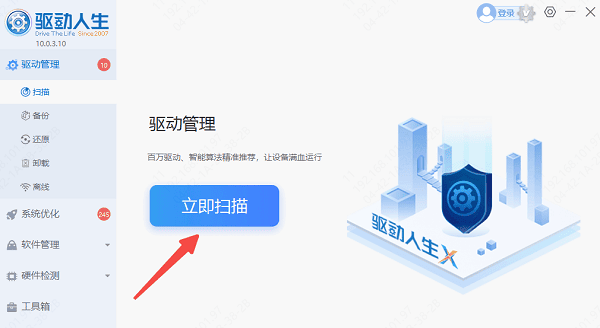
3. 要检查系统文件的话,得这么做。先以管理员身份把命令提示符打开,然后在里面输入“sfc /scannow”,再按下回车键,这样就能修复系统文件了。
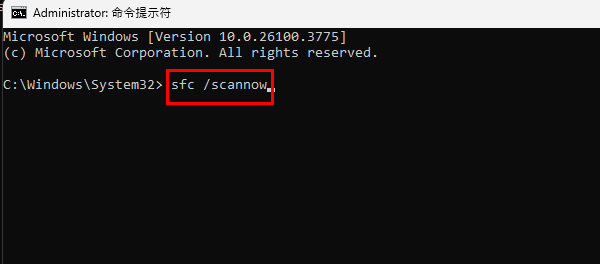
4. 考虑系统还原的情况。要是之前的那些步骤都没效果,而且问题是最近才冒出来的,那不妨试试用系统还原点让系统恢复到之前正常的状态。具体怎么做呢?在桌面的搜索栏里输入“创建还原点”,然后把它打开,接着点击“系统还原”,最后从里面挑一个在问题出现之前的还原点就行。
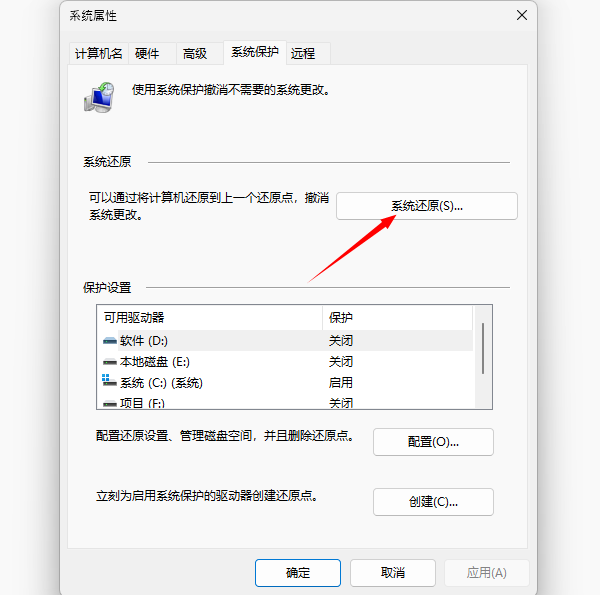
电脑屏幕卡住了,按啥都没反应,这可咋整呢?下面就给你说说解决的办法,但愿能帮到你。要是电脑驱动出问题了,你可以用驱动人生来检测修复。驱动人生这个软件可厉害啦,它不光能检测修复驱动问题,还支持下载驱动、安装驱动,就连驱动备份这些功能它都有呢,安装驱动的时候特别灵活。











